Zrobiliśmy kompleksowy post na temat zarządzania, któreaplikacje uruchamiają się automatycznie po uruchomieniu systemu. Proces był ręczny i pokazał, jak bezpośrednio edytować elementy początkowe. Jeśli szukałeś czegoś o wiele prostszego, czegoś, co w większości było tylko serią kliknięć, a program był poza twoimi włosami Autorun Organizer jest to, czego możesz szukać. Zasadniczo jest to aplikacja, która pozwala dodawać i usuwać aplikacje z folderu startowego, ale dodatkowo pozwala opóźnić uruchomienie programu, dzięki czemu system jest gotowy do użycia wcześniej. Aplikacja ułatwia także identyfikację aplikacji, które mają zostać pobrane z folderu, podając szczegółowe informacje na temat opóźnienia spowodowanego uruchomieniem oraz statystyki uruchamiania systemu.
Autorun Organizer nie próbuje zainstalowaćnadyma się, więc kliknij umowę EULA i zainstaluj ją. Po krótkim skanowaniu aplikacja wyświetli listę wszystkich aplikacji znajdujących się aktualnie w folderze startowym. Od razu zauważysz, że to nie tylko lista aplikacji, ale także procesy, które uruchamiają się po uruchomieniu systemu. Dla każdego procesu i / lub aplikacji Autorun Organizer informuje, czy jest zarządzany w Rejestrze, czy w Harmonogramie zadań.
U dołu zobaczysz dwie zakładki. Jeden dla czasów ostatniego ładowania systemu, który jest historią czasów uruchamiania systemu. Druga zakładka, Szczegóły aplikacji, jest zapełniana po wybraniu aplikacji. Umożliwia tymczasowe wyłączenie uruchamiania aplikacji, całkowite usunięcie tej aplikacji z sekwencji uruchamiania lub opóźnienie jej o czas wybrany z menu rozwijanego.

Autorun Organizer pozwala także dodawać aplikacjedo sekwencji uruchamiania od przycisku Dodaj u góry. Jest wystarczająco prosty w użyciu; przejdziesz do folderu aplikacji i wybierz go, wprowadź nazwę i zostanie ona dodana.
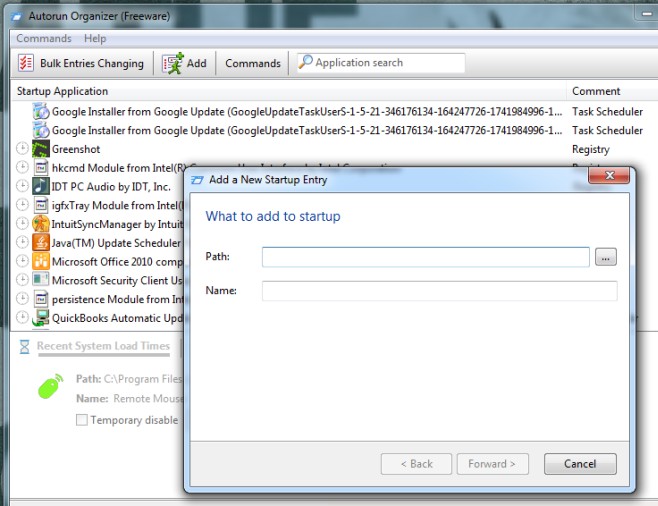
Jeśli zastanawiasz się, do których aplikacjiusuń z folderu startowego lub które można opóźnić, a następnie przejdź do opcji Polecenie i wybierz Wyświetl popularność aplikacji startowych. Dodaje to nową kolumnę „Popularność”, która informuje, z której usługi lub aplikacji najczęściej korzystasz, od tych, które mają się uruchamiać po uruchomieniu systemu. Słowo ostrzeżenia tutaj; aplikacja dodaje się również do folderu startowego i pojawia się jako nowy dodatek. Możesz / powinieneś go usunąć, jeśli nie chcesz, aby kolejna aplikacja spowalniała uruchomienie systemu.
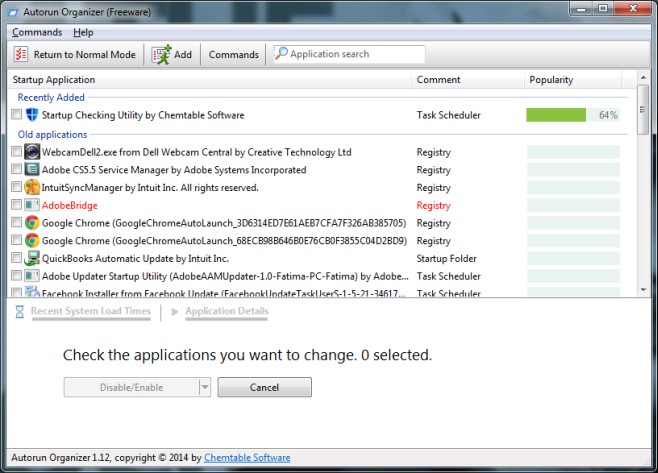
Jeśli chcesz usunąć wiele aplikacji jednocześnie, przejdź do trybu zbiorczego i wybierz te, które chcesz usunąć. Aplikacja jest dostępna dla systemów Windows Vista, Windows 7 i Windows 8.1.
Pobierz Autorun Organizer











Komentarze